
Smart nu merge în sus, muntele inteligent va ocoli.
Șabloanele pentru Proshow și proiectele sunt instrumente menite să economisească timp, efort și, eventual, bani. Ele ajută la crearea de prezentări. care pot fi utilizate de mai multe ori sau pot gestiona compilațiile de prezentări mari.
Vom începe prin examinarea modelelor pentru Proshow. ia în considerare modul în care acestea funcționează și la ce sunt folosite. Apoi continuăm proiectele și beneficiile asociate utilizării lor.
Creați rapid prezentări utilizând șabloane pentru Proshow
Un șablon este o prezentare completă, în care nu există niciun element principal - imagini. Șablonul pentru Proshow este alcătuit din straturi sau straturi goale ale șablonului care păstrează toate setările, corecțiile și configurațiile aplicate straturilor șablonului din prezentarea inițială. Nu există imagini care ar trebui să fie în straturi.
Aceasta înseamnă că aveți în toate privințele o prezentare completă, în care trebuie doar să adăugați imagini. Este foarte ușor de făcut, deci folosind șabloane, puteți economisi o mulțime de timp.
Evaluați utilizarea șabloanelor în termeni de afaceri. Faceți bani pe fiecare prezentare pe care o creați. Aceasta înseamnă că timpul dvs. este transferat direct în bani. Timpul lung de petrecere a creației tradiționale de prezentare înseamnă că vă puteți mări veniturile.
Consultați șabloanele Proshow ca parte a procesului. Cele mai multe prezentări de creat necesită undeva 2-4 ore de muncă manuală. Aceasta înseamnă că, dacă sunteți un profesionist, puteți face câteva prezentări pe zi.
Un șablon este o prezentare completă, în care numai tu trebuie să introduceți imagini și, dacă vă cereți de la sine, faceți o ajustare minoră. Folosind șabloanele ca parte a lucrării, puteți reduce viteza de creare a prezentării la 15 minute.
De ce nu faceți mai multe șabloane pentru prezentări cu teme diferite? Faceți un șablon de nuntă pentru dvs. un model de absolvire, un șablon de ziua de naștere sau orice altceva pe care îl puteți folosi. Veți petrece timp în avans, făcând acest șablon calitativ, dar nu va trebui niciodată să faceți un astfel de lucru din nou.
După crearea șablonului, petreceți doar cel mai mic timp pentru a adăuga imagini, efectuați mai multe setări și mergeți direct la ieșire. Dacă șabloanele dvs. sunt la fel de impresionante ca prezentările obișnuite, nu pierdeți nimic, ci câștigați o posibilă ocazie de a genera venituri.
Descărcați șabloane pentru Proshow de la Photodex.
Una dintre cele mai bune modalități de a vedea funcția de șablon în acțiune este de a descărca anumite șabloane publice din Photodex. Le veți găsi în secțiunea Download Extras pentru ProShow. Iată cum să le obțineți:
1. Faceți clic pe intrarea Tools din bara de meniu.
2. Selectați Download add-ons din meniul pop-up.
3. Faceți clic din nou în submeniul pentru aceeași comandă Încărcați add-on-uri.
4. Găsiți intrarea pentru șabloane din listă și selectați-o.
6. Pachetul de șabloane va fi descărcat și instalat automat.
Aceste șabloane sunt simple, dar eficiente exemple de funcționare a șabloanelor. Noi le folosim pentru a vedea clar modul în care șabloanele funcționează.
1. După pornirea ProShow, în caseta de dialog Creare prezentare care apare, faceți clic pe butonul Șablon.
2. Selectați un șablon din Prezentare pe baza listei de șabloane. Apoi, pentru a utiliza șablonul, faceți dublu clic pe acesta sau faceți clic pe buton.
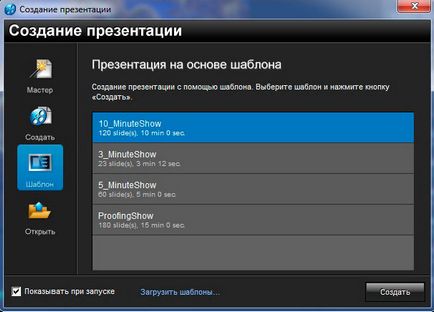
1. Faceți clic pe intrarea Fișier din bara de meniu.
2. Faceți clic pe fila Creare prezentare utilizând șablonul.
Acum că șablonul este deschis, vedeți că aceasta este o prezentare care nu are imagini. Locul în care imaginea ar fi găsit în mod normal este ocupată de stratul șablonului. Aceste straturi sunt gri cu o margine albă.
Adăugarea de imagini în șabloane.
Există multe modalități de a adăuga imagini la un șablon. Una dintre cele mai ușoare - glisați-o, ca orice imagine într-o prezentare obișnuită. În loc să glisați imaginile în lista de diapozitive și să creați un diapozitiv nou, trageți aceste imagini direct pe stratul șablonului din miniatura. Imaginea va avea loc doar în acest strat.
Să examinăm toate căile pe care le puteți adăuga la un șablon:
• Trageți imaginile din lista de fișiere în lista de diapozitive direct la straturile șablonului.
• Faceți clic dreapta pe imaginea din lista de fișiere și selectați meniul Adaugă în locuri goale din submeniu.
1. Faceți clic pe bara de meniuri din Prezentare.
2. Faceți clic pe intrarea Șabloane de prezentare și selectați din submeniul Adăugați fișierele selectate în locurile goale din șablon.
1. Deschideți fereastra Opțiuni diapozitive pentru diapozitivul care conține stratul șablonului în care doriți să inserați imaginea.
2. În lista straturilor, selectați oricare dintre straturile goale, care afișează "
3. Faceți clic dreapta pe strat și selectați Selectare fișier din meniul pop-up.
Oricare dintre aceste metode va introduce imaginea în șablon. De asemenea, puteți introduce un grup de imagini într-un șablon selectând mai multe imagini din lista de fișiere, apoi făcând clic pe butonul drept al mouse-ului și selectând Adăugați în locuri goale pentru șablon.
Dacă încercați să adăugați mai multe sau mai puține imagini decât straturile din șablon, ProShow va raporta numărul total de imagini selectate și câte imagini din cele selectate vor umple șablonul sau câte straturi din șablon vor rămâne goale.
Crearea de noi șabloane pentru Proshow
Crearea unui nou șablon nu necesită nici un pas suplimentar în comparație cu prezentarea obișnuită. Șabloanele sunt create după terminarea lucrărilor de prezentări obișnuite prin transformarea lor în șabloane.
Pentru a crea un nou șablon
1. Deschideți sau creați o prezentare pe care doriți să o utilizați pentru a crea un șablon. Asigurați-vă că prezentarea a fost salvată în avans.
3. Va apărea un avertisment care vă va informa că întregul conținut din prezentare va fi eliminat din acesta. Faceți clic pe Ok pentru a continua.
4. Introduceți titlul și descrierea noului șablon în fereastra Salvare prezentare șablon care apare.
5. Faceți clic pe Salvați când ați terminat în fereastră.
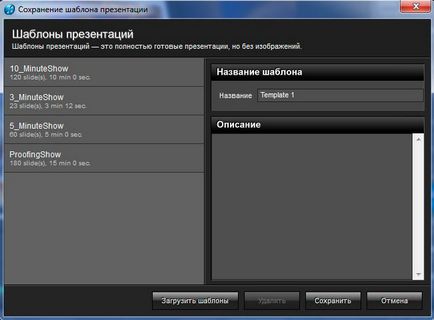
Noul șablon pentru Proshow este gata pentru utilizare imediată. Va fi la fel ca prezentarea obișnuită, cu excepția faptului că nu va conține imagini.
Coloană sonoră, sunete de diapozitive. inscripții și alte funcții ale prezentării, totul va fi inclus în noul șablon.
Când creați propriile șabloane, este adesea necesar ca imaginile din unele straturi să fie în mod necesar incluse în prezentare. Acestea includ cazuri în care anumite fundaluri, cadre sau filigrane funcționează cel mai bine în prezentare sau trebuie să fie prezente în prezentare. Înainte de a crea un șablon, trebuie să debifați layerul Înlocuibil pentru toate straturile, imaginile pe care doriți să le includeți în șablon ca parte integrantă a acestora.
Pentru a include fișiere într-un șablon
1. Înainte de a crea un nou șablon, faceți clic pe stratul a cărui imagine doriți să o includeți fizic în șablon și accesați fila Opțiuni straturi.
2. În panoul Tip de straturi, localizați eticheta Stiluri și șabloane și debifați caseta de selectare din caseta Înlocuibile straturi.
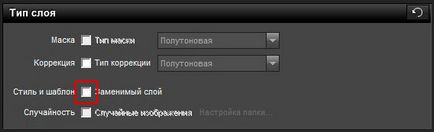
3. Acum, imaginea va fi inclusă ca parte a șablonului după ce a fost creată.
Șabloane de import și export.
Șabloanele sunt salvate ca parte a datelor ProShow. Dacă trebuie să faceți o copie a șablonului sau să îl utilizați pe alt computer, trebuie să-l exportați.
Dacă mutați șablonul pe un alt computer, după ce îl importați, trebuie să-l importați.
1. Faceți clic pe intrarea Prezentare din bara de meniu.
2. Selectați Șabloane de prezentare> Exportă șablon. Se deschide fereastra Șablon de prezentare a exportului.
3. În această fereastră, selectați șablonul pe care doriți să-l exportați și faceți clic pe butonul Export.
4. Se deschide fereastra de salvare a sistemului cu o interogare pentru a numi fișierul șablon și a selecta locul în care doriți să îl salvați. Selectați numele fișierului, salvați locația și faceți clic pe butonul Salvare.
Șablonul exportat va fi un fișier PST. Acesta este un șablon complet, gata pentru a fi copiat sau copiat în ProShow pe un alt computer.
1. Faceți clic pe intrarea Prezentare din bara de meniu.
3. Găsiți fișierul .PST al șablonului pe care doriți să-l importați.
4. Faceți clic pe butonul Deschidere.
Un nou șablon va fi adăugat la biblioteca ProShow de pe computer, disponibilă pentru utilizare imediată.
Recomandări pentru crearea de șabloane
Odată create, șabloanele sunt utilizate în principal pentru a dezvolta un număr mare de prezentări. Aceasta înseamnă că acestea ar trebui să fie oarecum mai versatile decât o prezentare obișnuită. Iată câteva sfaturi generale pentru crearea propriilor șabloane: